请在文末下载附件
此前,我们发布过如何通过 QQ拼音输入法 来实现快速的输入Power Query(M) 语言。参考:https://jiaopengzi.com/730.html
今天我们来更新 Power Query(M) 语言在 搜狗输入法 中设置自定义短语的快捷输入。
快捷输入效果:
具体实现
1、使用 Power Query 对内置的函数进行清洗,得到搜狗输入法自定义短语配置文件内容。
2、将配置导出,并复制到搜狗输入法自定义短语的配置文件PhraseEdit.txt中。
配置文件打开方式:
2.1 在输入法上右键,选择更多配置。
2.2 点击左侧属性设置中的高级选项卡,右侧下拉到自定义短语>点击开启滑块>点击自定义短语设置。
2.3 点击直接编辑配置文件
2.4 找到弹出的配置文件《PhraseEdit.txt》,将我们附件中的《搜狗输入法配置文件-PhraseEdit.txt》文件内容直接复制粘贴到配置文件《PhraseEdit.txt》。
最后关闭配置,再次打开就可以看到了自定义短语已经更新了。同时可以同步到其他设备上使用。
注意:记得保存《PhraseEdit.txt》。
需要附件已经给大家准备好了,同时也把 Power Query 自动清洗的文件:《185_技巧_Power Query(M)语言快捷输入之搜狗输入法设置自定义短语.pbix》 分享给大家,各位可以实时的增量更新最新的内容。
附件下载
请关注
全网同名搜索 焦棚子
如果对你有帮助,请 点赞、关注、三连 支持一下,这是我们更新的动力。
我们承接 Power BI 相关业务:培训、报告制作与部署、咨询服务等。
by焦棚子

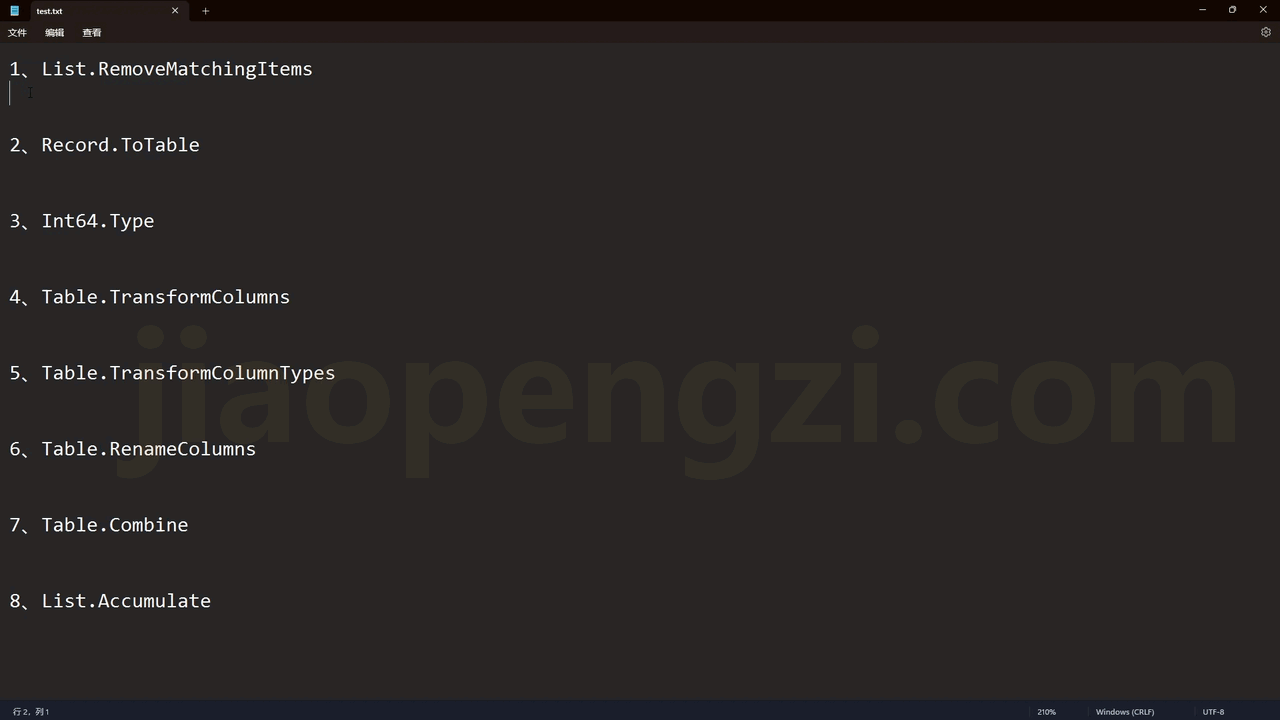
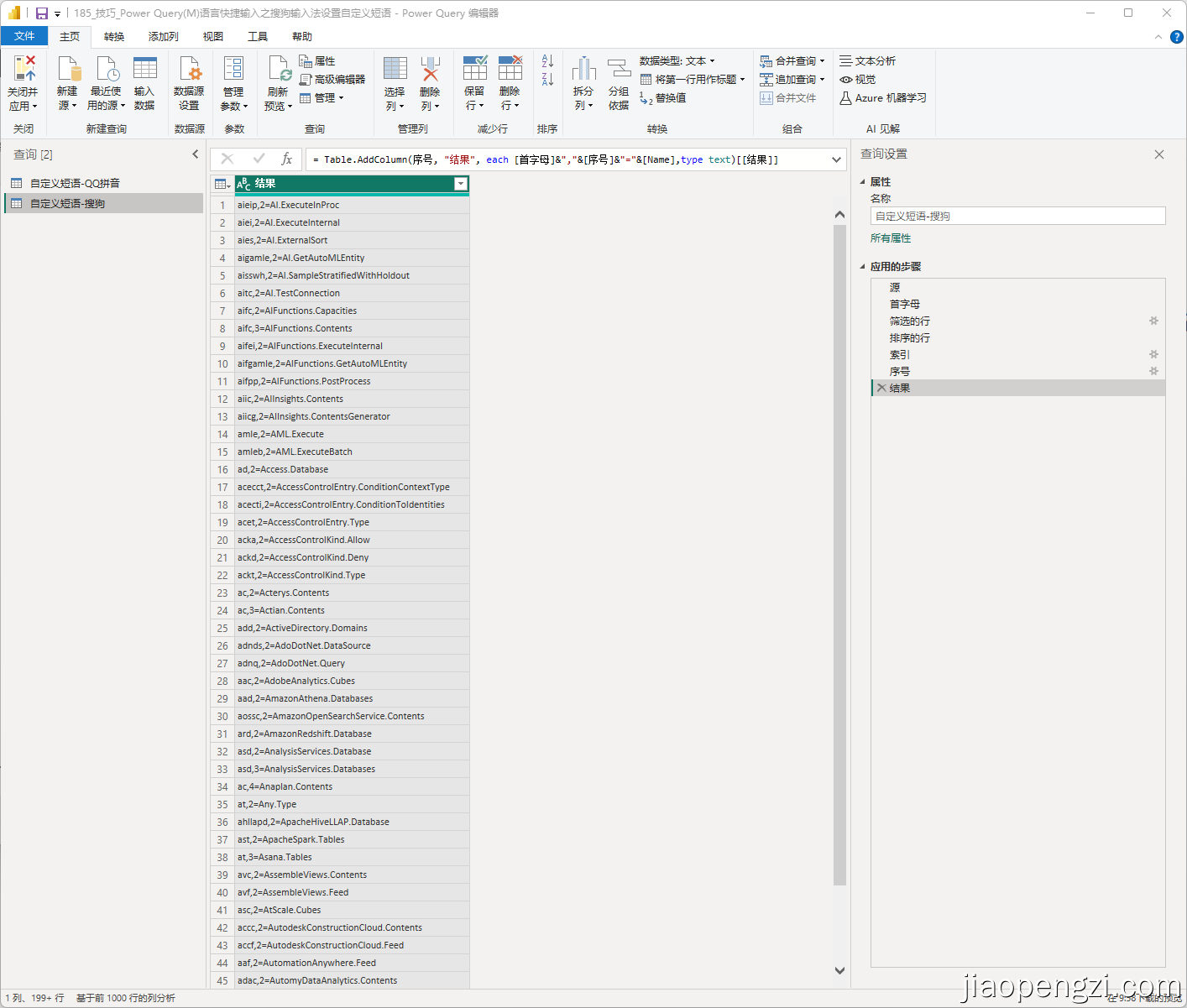
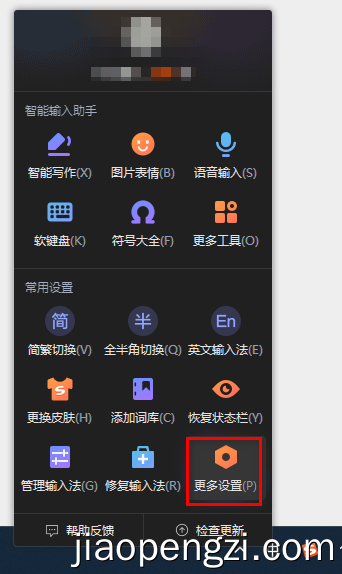
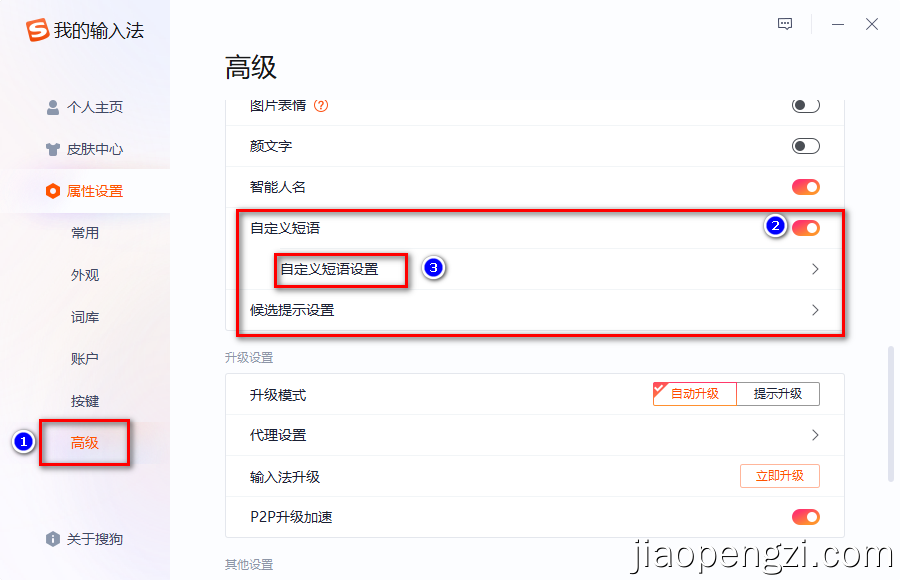
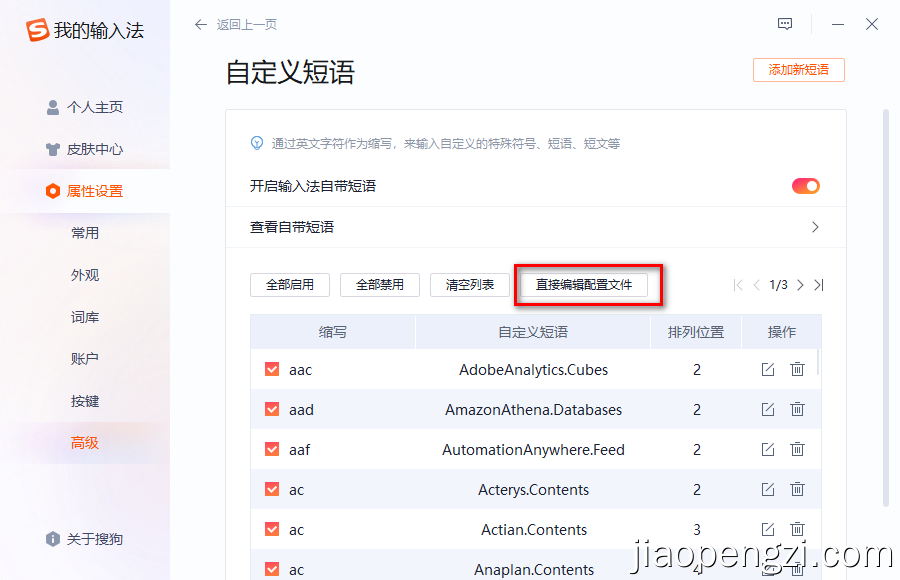

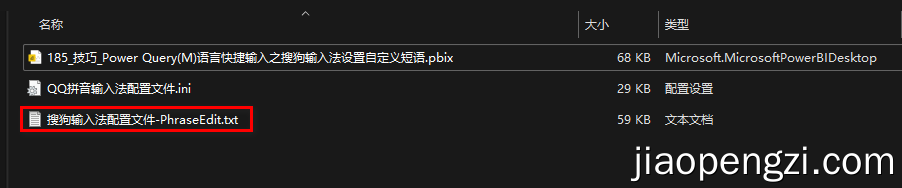
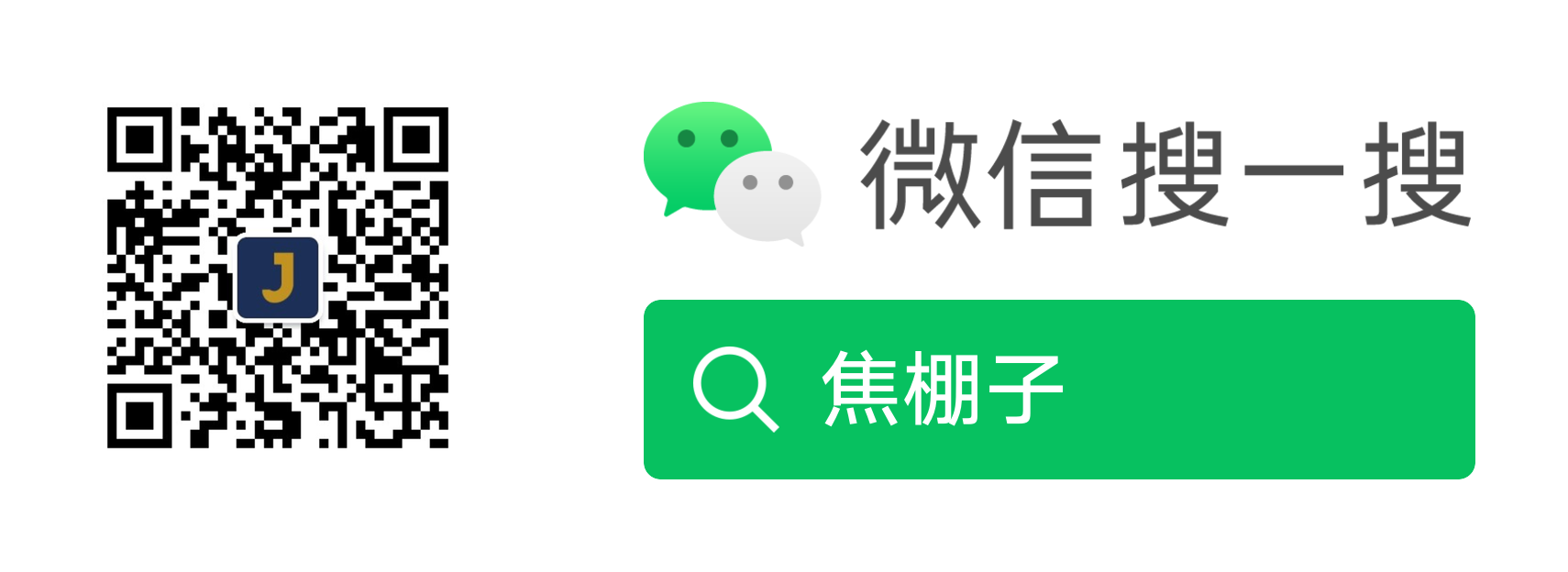
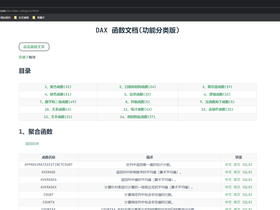
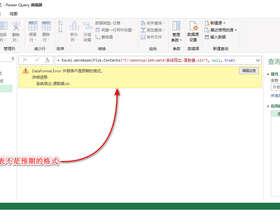
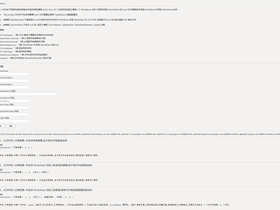
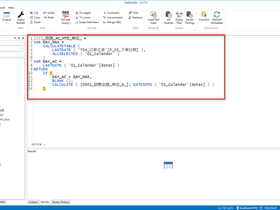
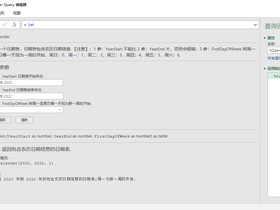



评论